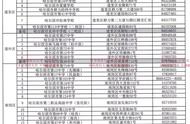让macbook彻底恢复出厂设置方法如下
1、首先,我们需要知道的是,就和我们其他设备恢复出厂设置一样,Macbook恢复出厂设置会清除掉计算机存储的所有数据。所以备份数据后再进行重置是很重要的,否则你将遗失所有数据。(使用Time Machine备份系统数据:Mac Time Machine怎么用?Time Machine设置教程)
2、重启电脑并按下Command+R组合键。该操作将加载恢复功能。此时就能看Mac OS X实用工具。
3、选择磁盘工具。点击下一步按钮。载入磁盘实用程序后,你会看到硬盘磁盘列表。
4、选择Macintosh HD磁盘并点击清除选项卡。
对于某些用户而言,他们的主硬盘可能已被重命名,因此相应的硬盘名称可能不是Macintosh HD。根据情况选择你的主硬盘即可。
5、从“格式”下拉菜单中,选择Mac OS扩展(日志)这是安装OS X操作系统必需的格式。
6、点击“清除”按钮。 清除过程将需要数分钟的时间。关闭磁盘实用程序。你会返回到恢复菜单。
7、点击右上角的无线网络图标,选择你的无线网络。你需要有可用的互联网连接,以便下载并安装OS X,重新启动Macbook,这时出现地球标志,等待更新完成。由于在线恢复需要从苹果服务器下载完整的OS X系统,根据不同网络情况,需要的时间也不同,一般来说需要5~20个小时,这期间要保持Mac处于工作状态不能断电关机。
8、选择“重新安装OS X”,然后点击“安装”按钮。 这会开始OS X的安装进程。
9、开始安装。安装开始后,你将需要阅读并接受相关的条款和条件。接受有关协议后,你将需要指定用于安装OS X的硬盘驱动器。默认情况下,选中Macintosh HD驱动器。等待安装的完成。根据电脑的不同配置,该过程需要30至60分钟的时间。在安装过程中,你可能需要输入你的Apple ID以便验证你的OS X购买状态。安装完成后,你的电脑将恢复到出厂设置,就和刚开箱时一样。根据使用需要,你可能需要重装某些程序并恢复已备份的文件。
让macbook彻底恢复出厂设置的方法
1.重新启动Apple计算机。在重新启动过程中,按键盘选项+命令+ R进入恢复模式。
2.在打开的macOS实用程序中选择“磁盘实用程序”。
3.选择右侧的主硬盘,选择英语的“ Mac OS扩展(日志式)”或“ Mac OS扩展(日志式)”,然后单击“擦除”以擦除硬盘上的所有内容。
4.重新启动MacOS系统,系统将打开macOS实用程序,选择第二个“重新安装macOS”,然后单击“继续”。
5.单击以同意安装条款。
6.将系统安装在主硬盘上。进度栏结束后,Apple计算机将恢复为出厂设置。
只有一种方法可以还原Apple笔记本电脑的出厂设置,但是有更多方法可以还原Windows系统的出厂设置。例如,您可以通过一键式重新安装Windows系统来将Windows系统快速恢复到出厂状态